理由
自分のアプリケーションのロードをインストールするニーズに応えるために、CasaOSはユーザーにさまざまなインストール方法を提供しています。この文書は、Dockerアプリケーションを見つけて簡単にコピーして使用する手助けをします。この文書推奨の検索サイトはlinuxserver.io****です。
linuxserver.io
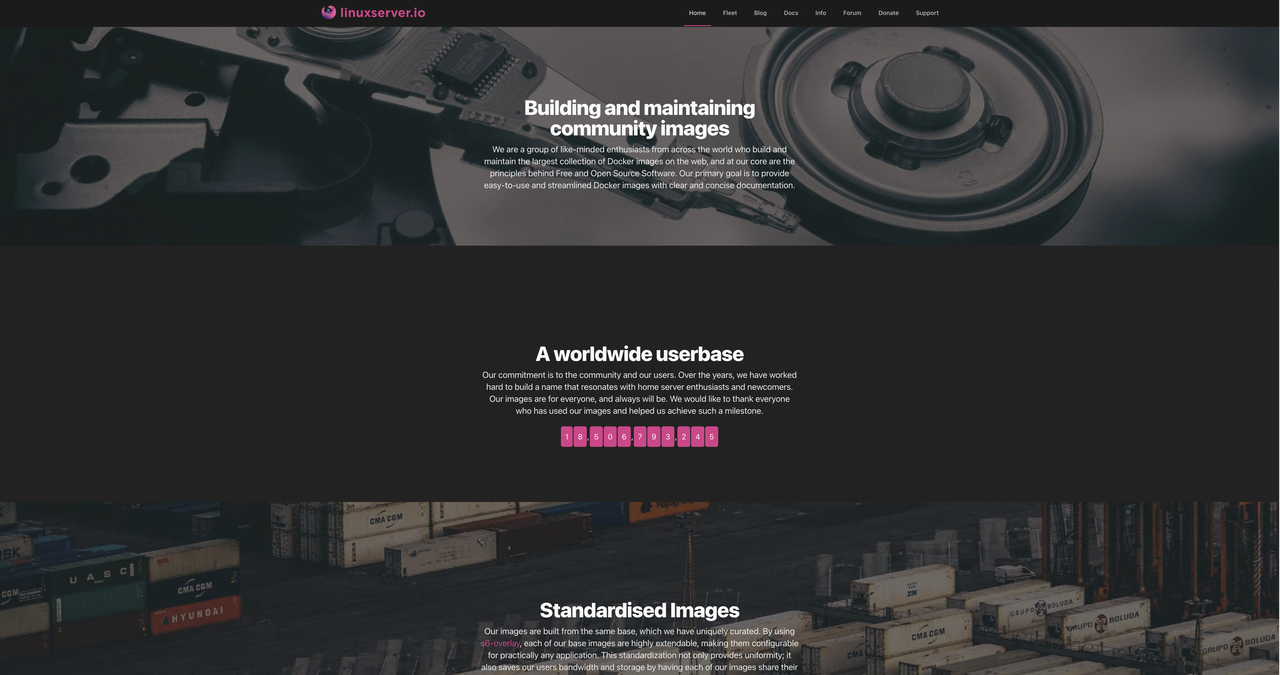
公式ウェブサイトに記載されている通りです。
私たちは、世界中から集まった同じ志を持つ愛好者のグループで、ウェブ上で最大のDockerイメージのコレクションを構築・維持しており、基本には自由でオープンなソフトウェアの原則があります。私たちの主な目標は、使いやすく簡潔なドキュメントを持つストリームライン化されたDockerイメージを提供することです。
はい、彼らはそれを達成したと思います!
希望のDockerイメージを検索
ステップ1 OpenLinuxServerにアクセスし、**’fleet’**をクリックします。
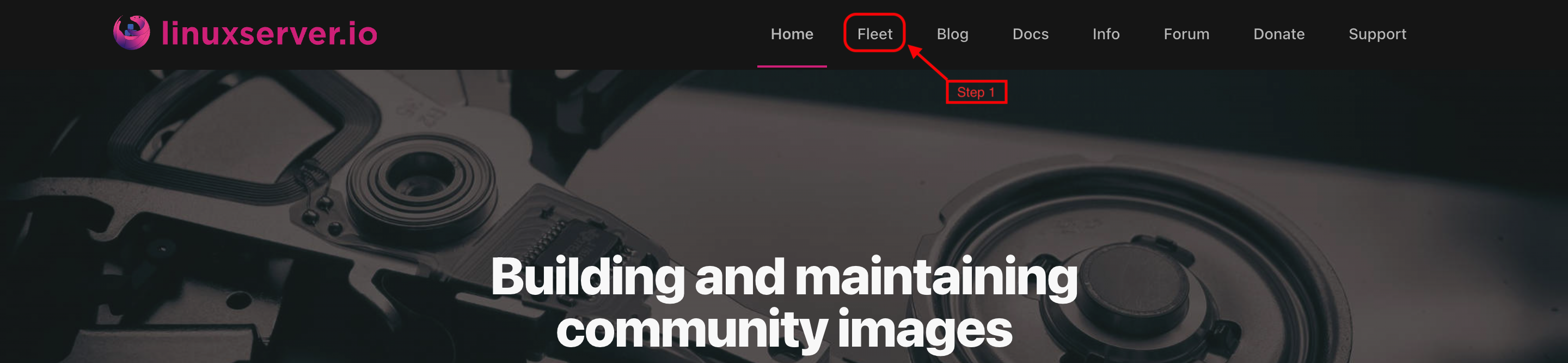
ステップ2 **’fleet’**で希望のアプリケーションを検索します。
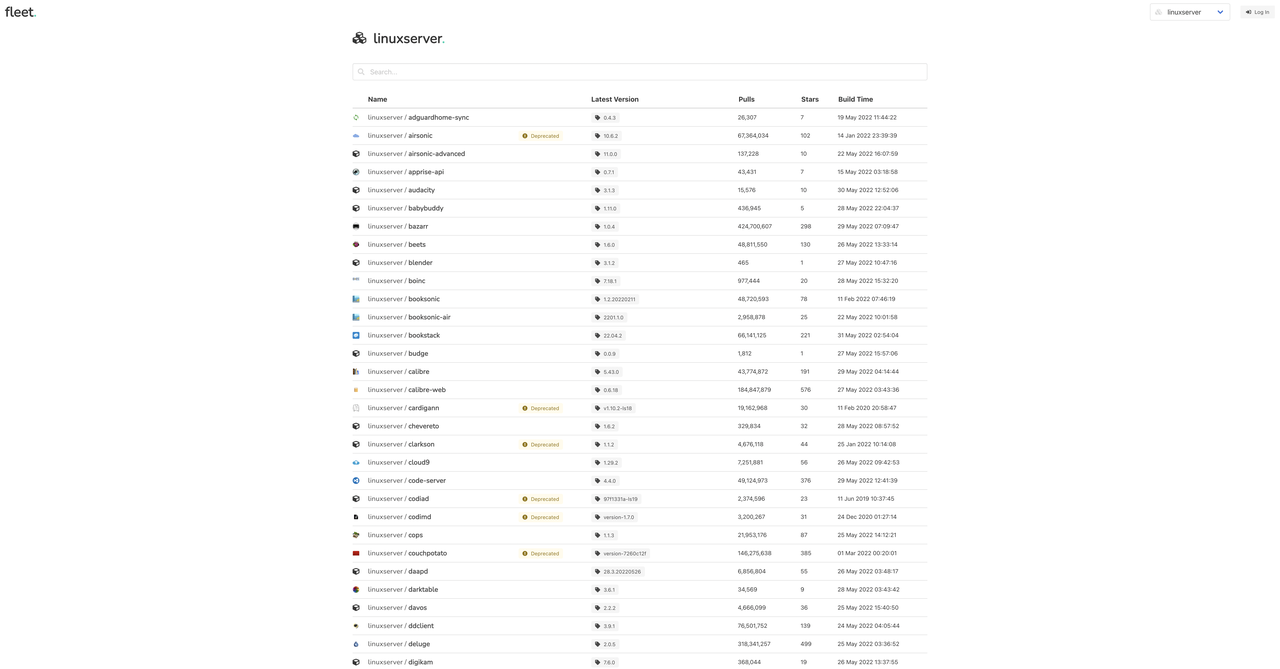
アプリケーションのインストール
例: CasaOSに**Apprise API**をインストールして使用する。
**Apprise API**とは?
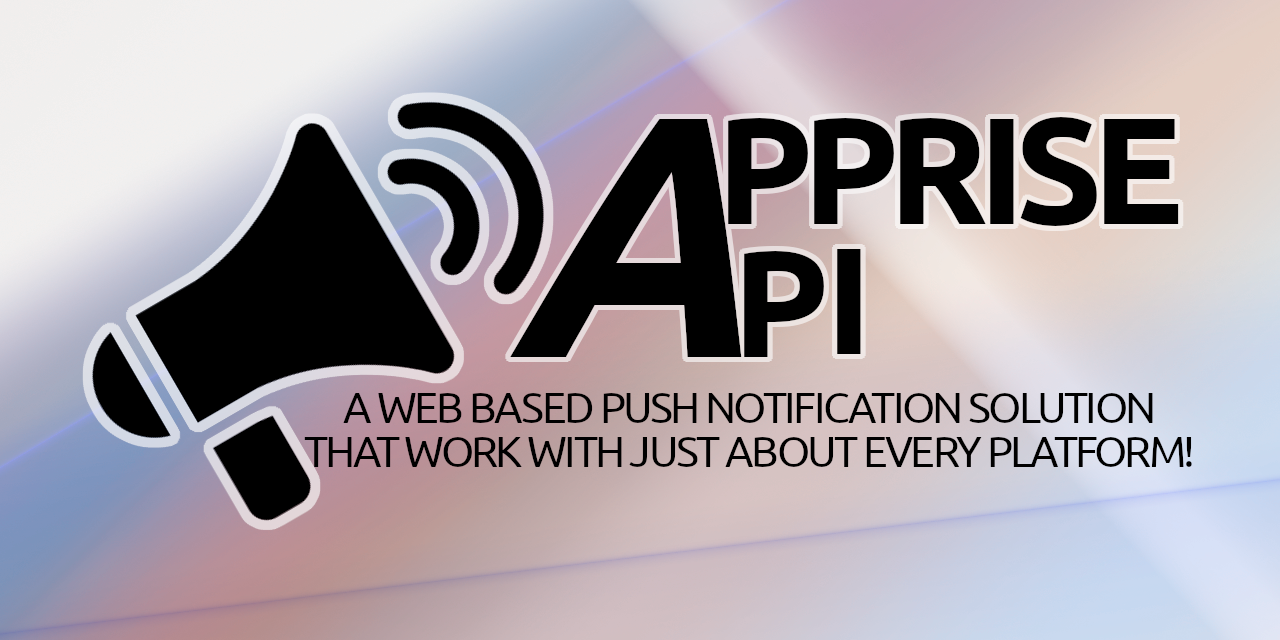
Appriseは、Telegram、Discord、Slack、Amazon SNS、Gotifyなど、今日利用可能なほぼすべての人気の通知サービスに通知を送信することができます。このAPIは、HTTPインターフェースを通じて直接アクセスするためのシンプルなゲートウェイを提供します。CasaOSでのApprise APIインストール。
Docker CLIを検索
Apprise APIハブにアクセスして、適切なDocker CLI -apprise-apiをコピーします。
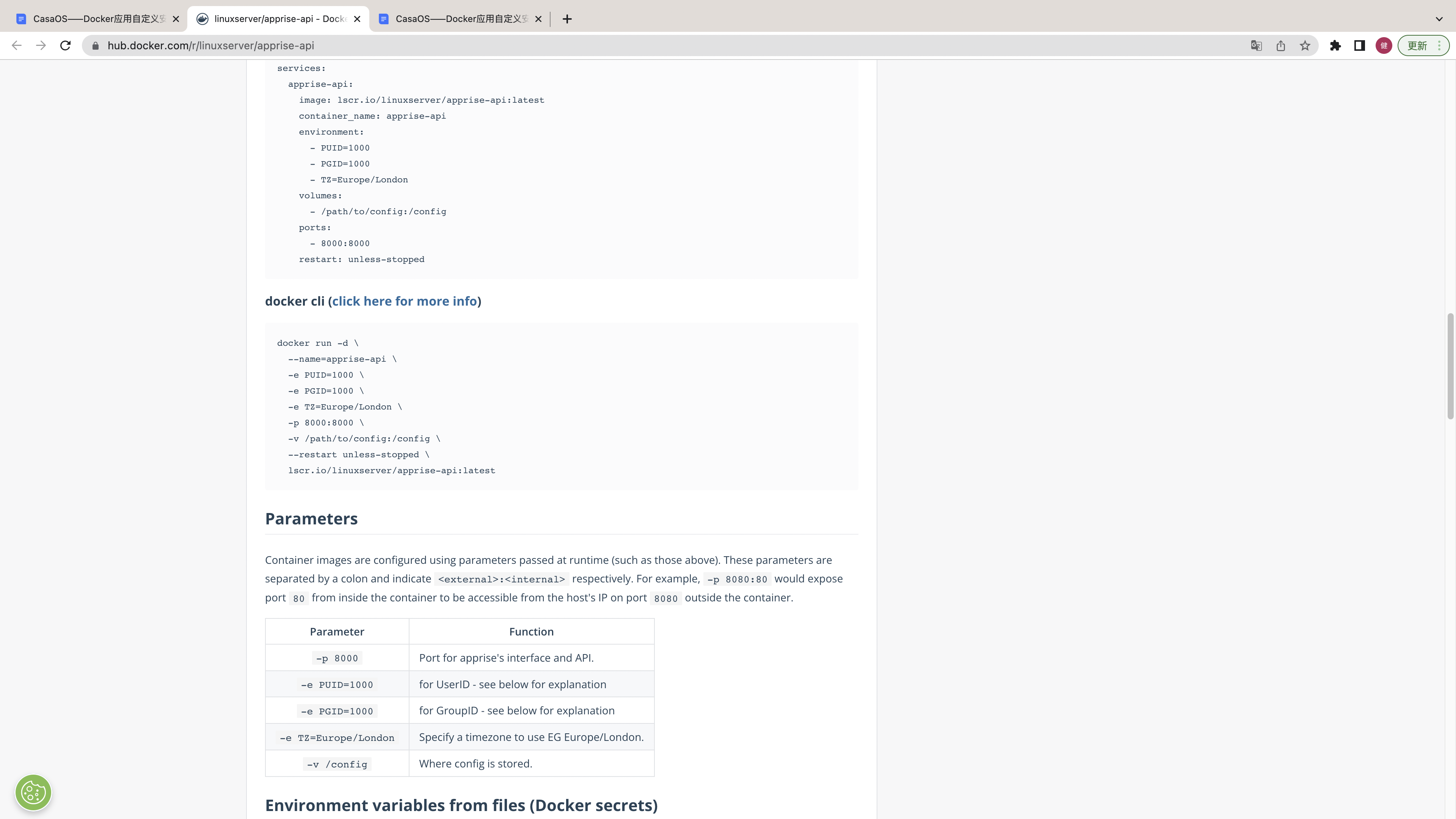
これらのステップに従ってください
CasaOSを開き、ユーザー定義のインストール画面に移動し、貼り付けてインストールを待ちます。
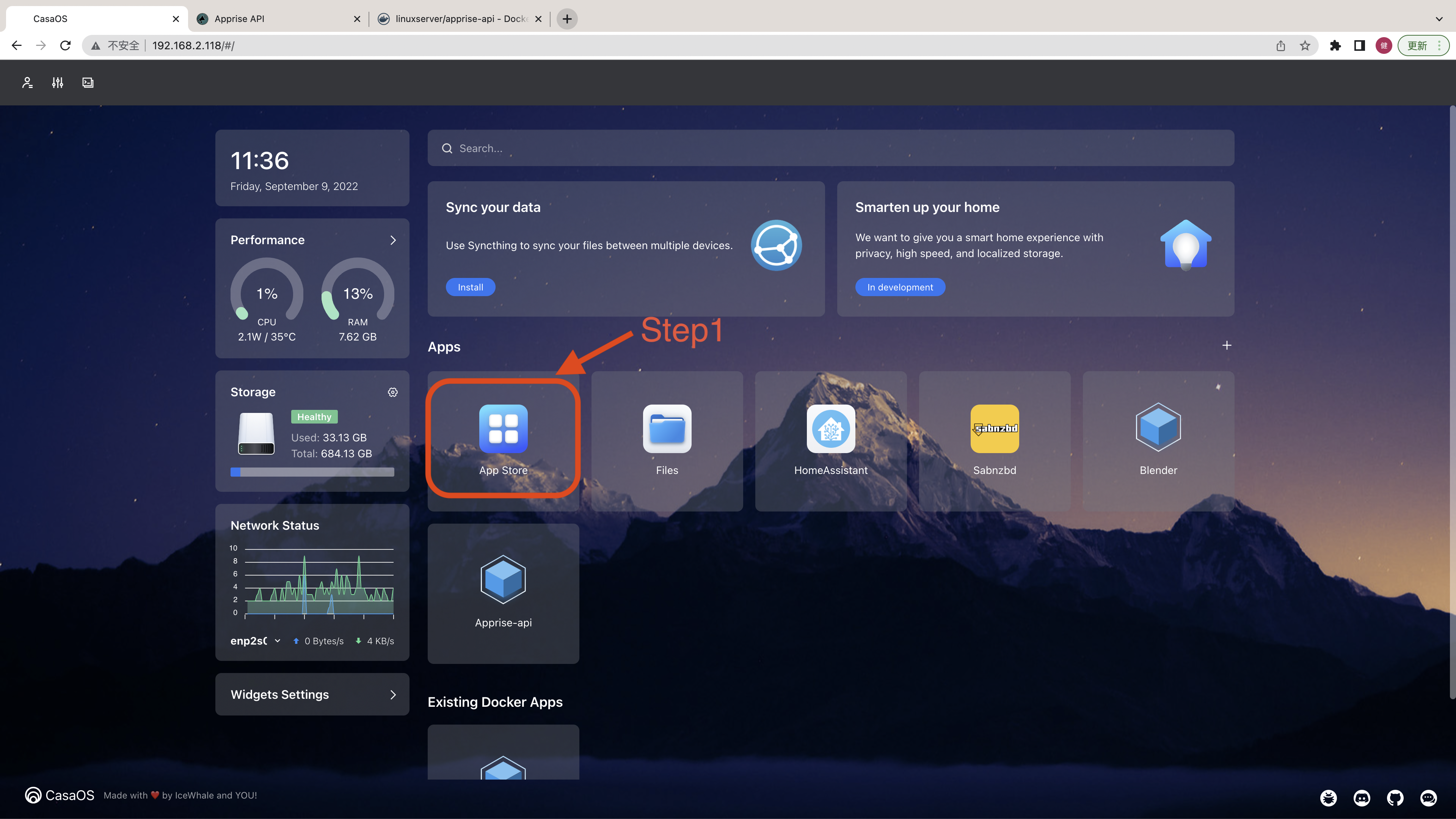
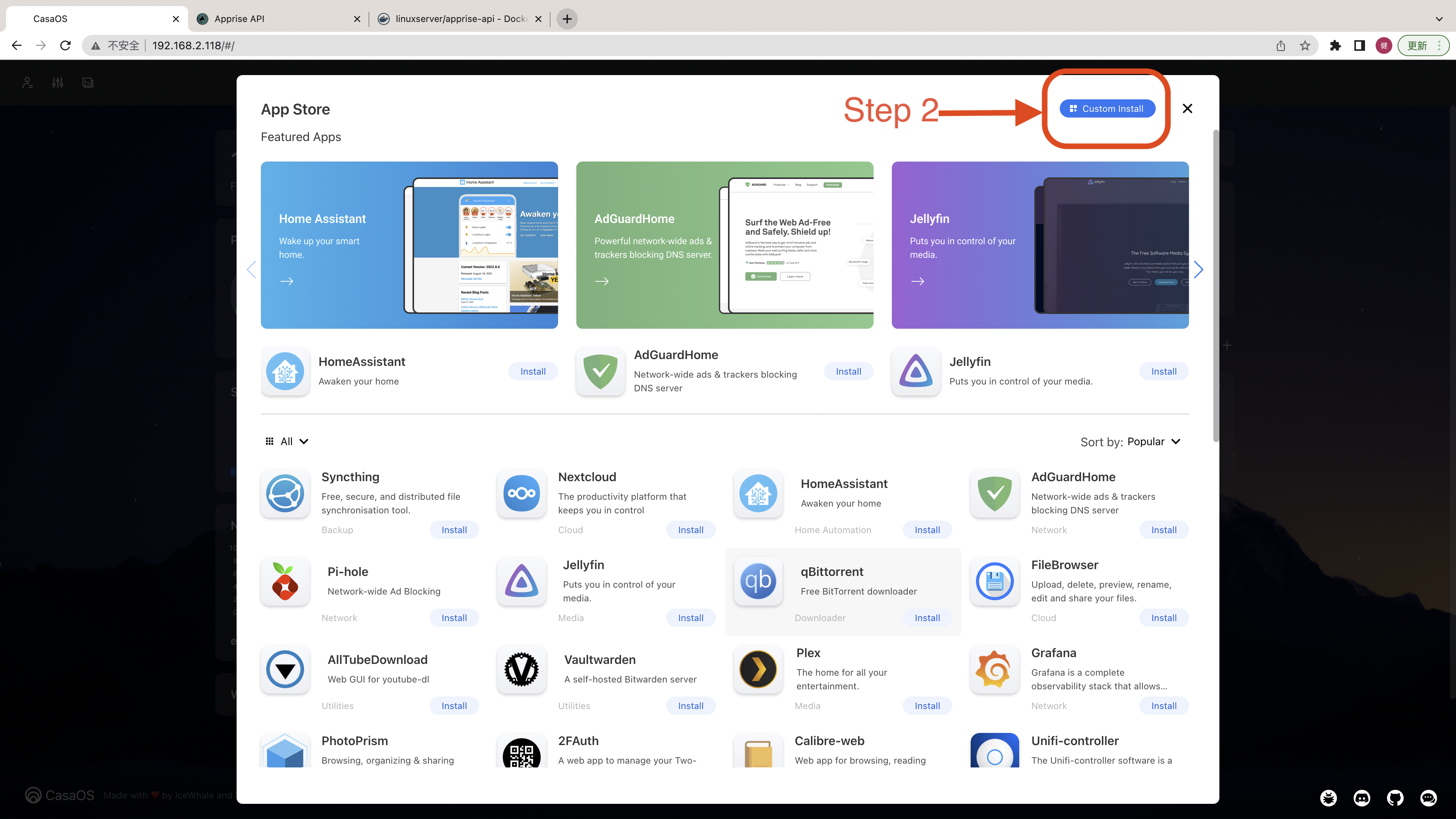
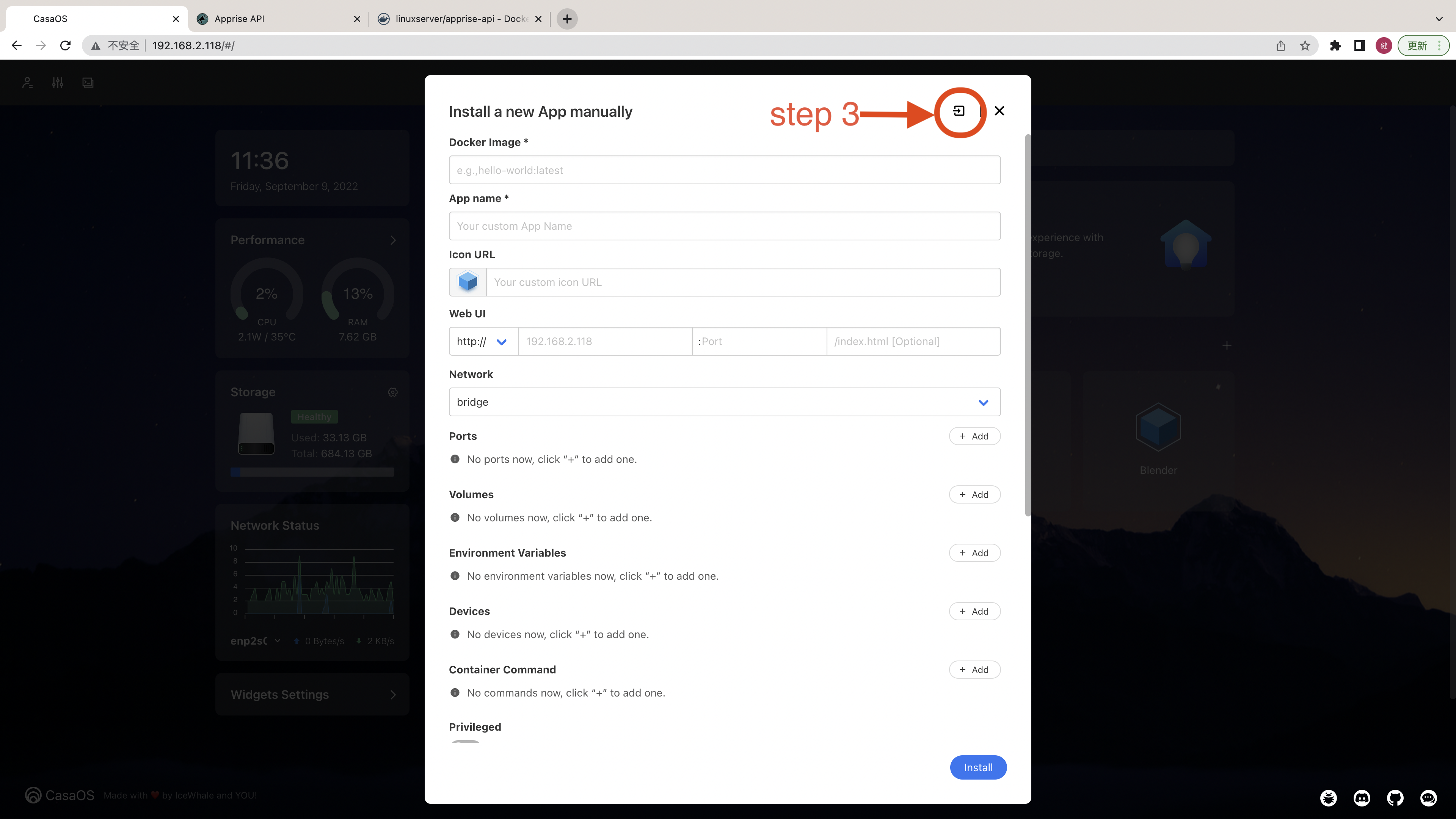
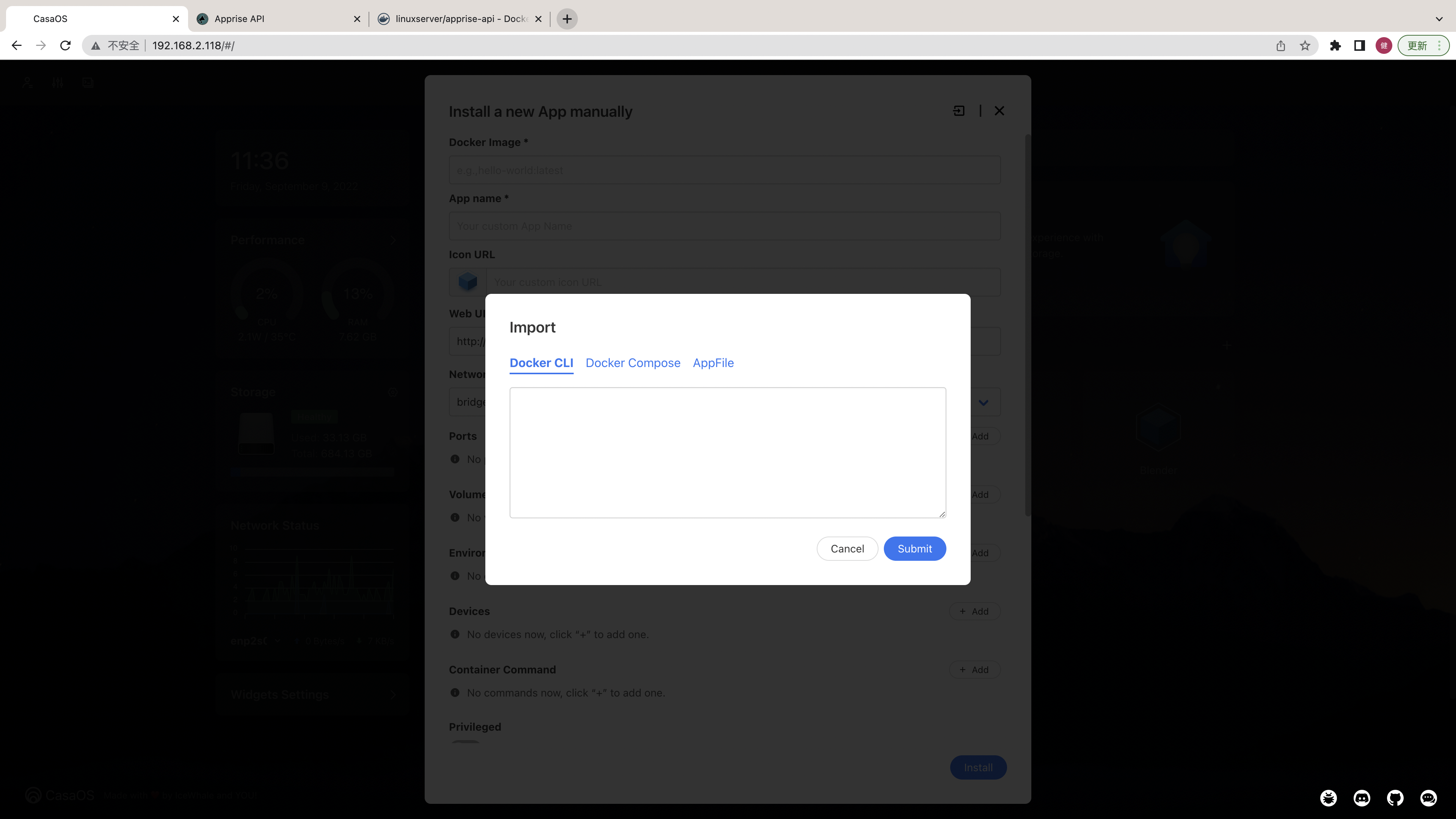
Apprise API Docker CLIをコピー
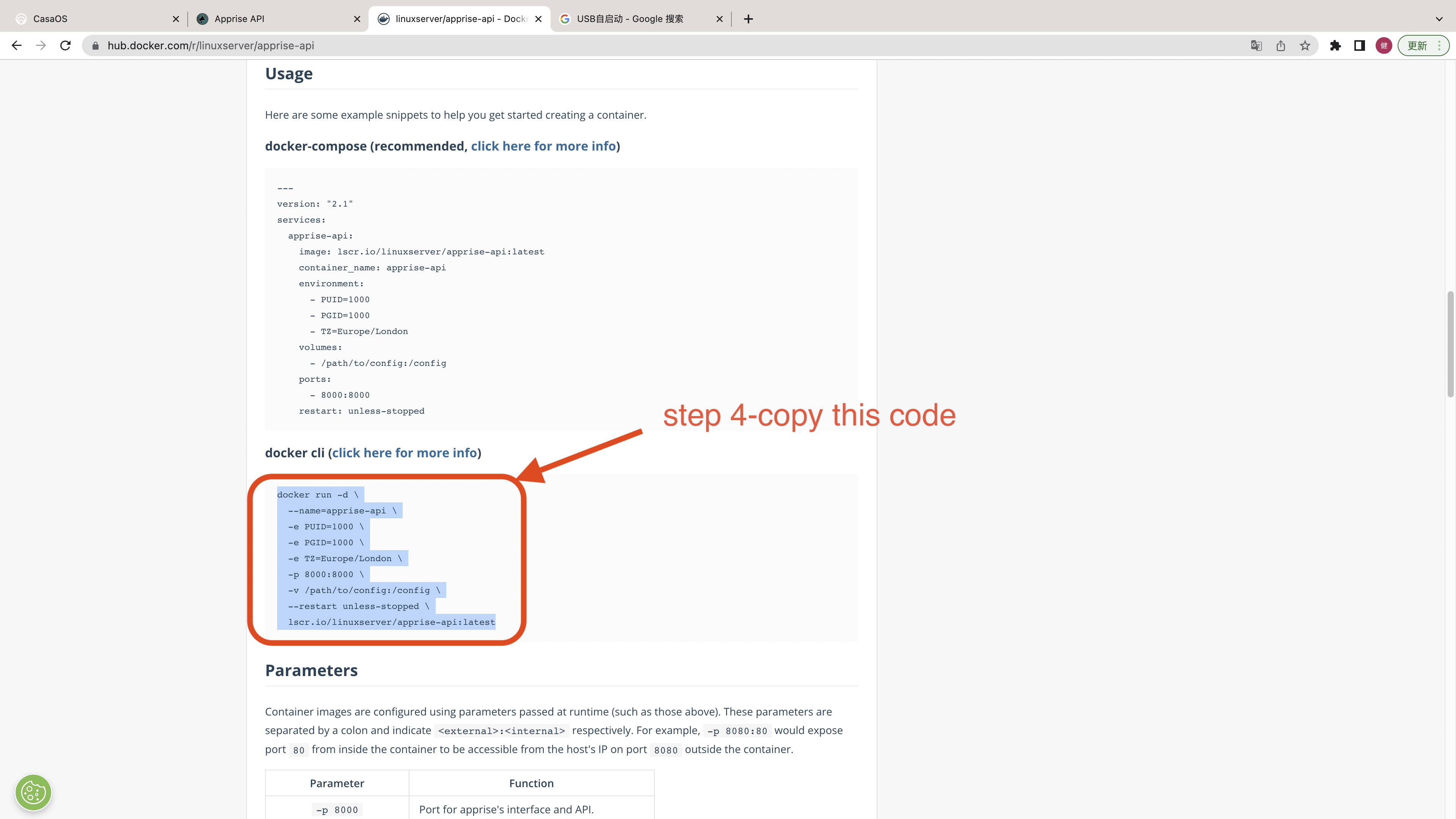
Apprise API Docker CLIを貼り付け
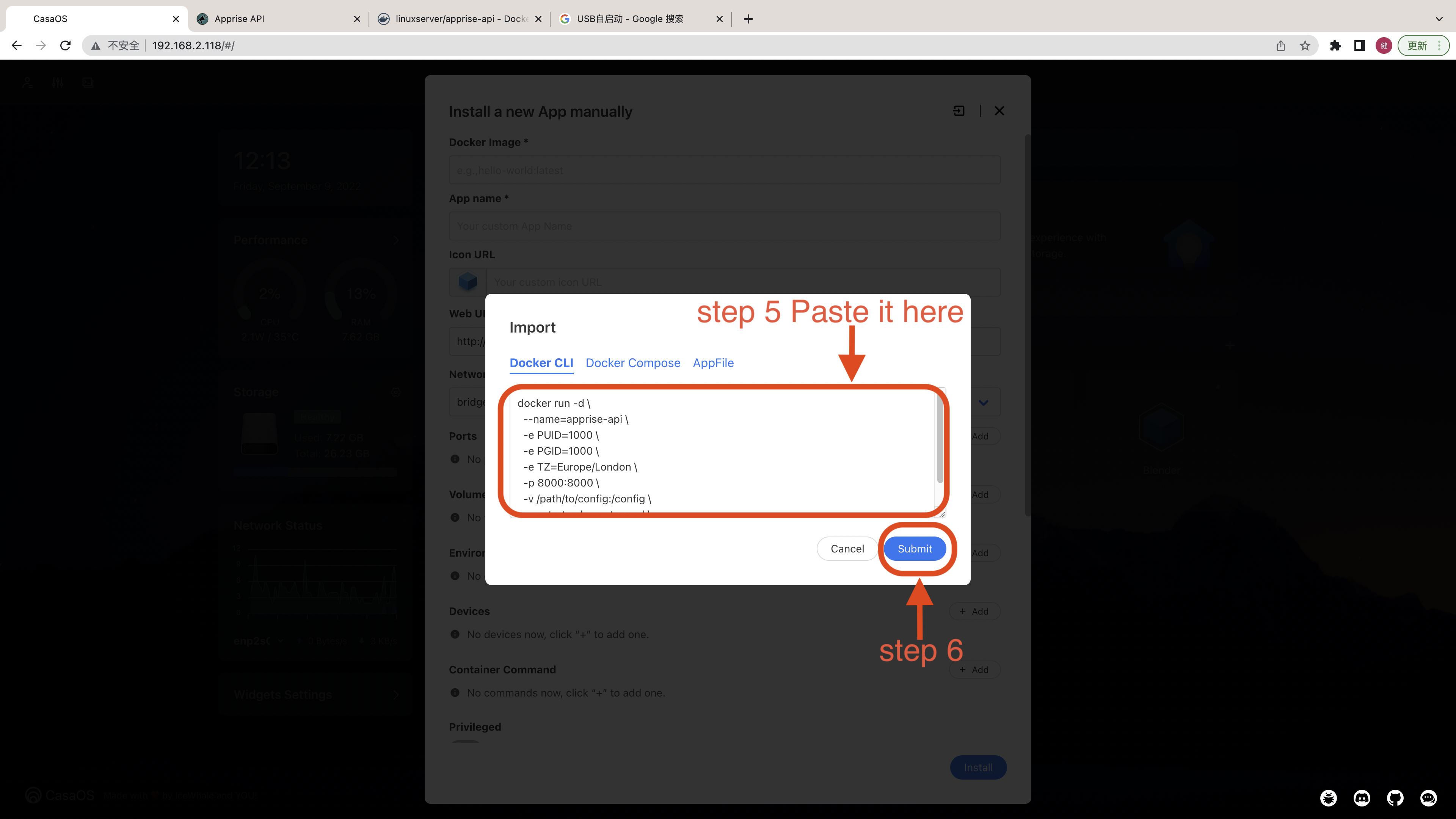
Web UIポートを追加
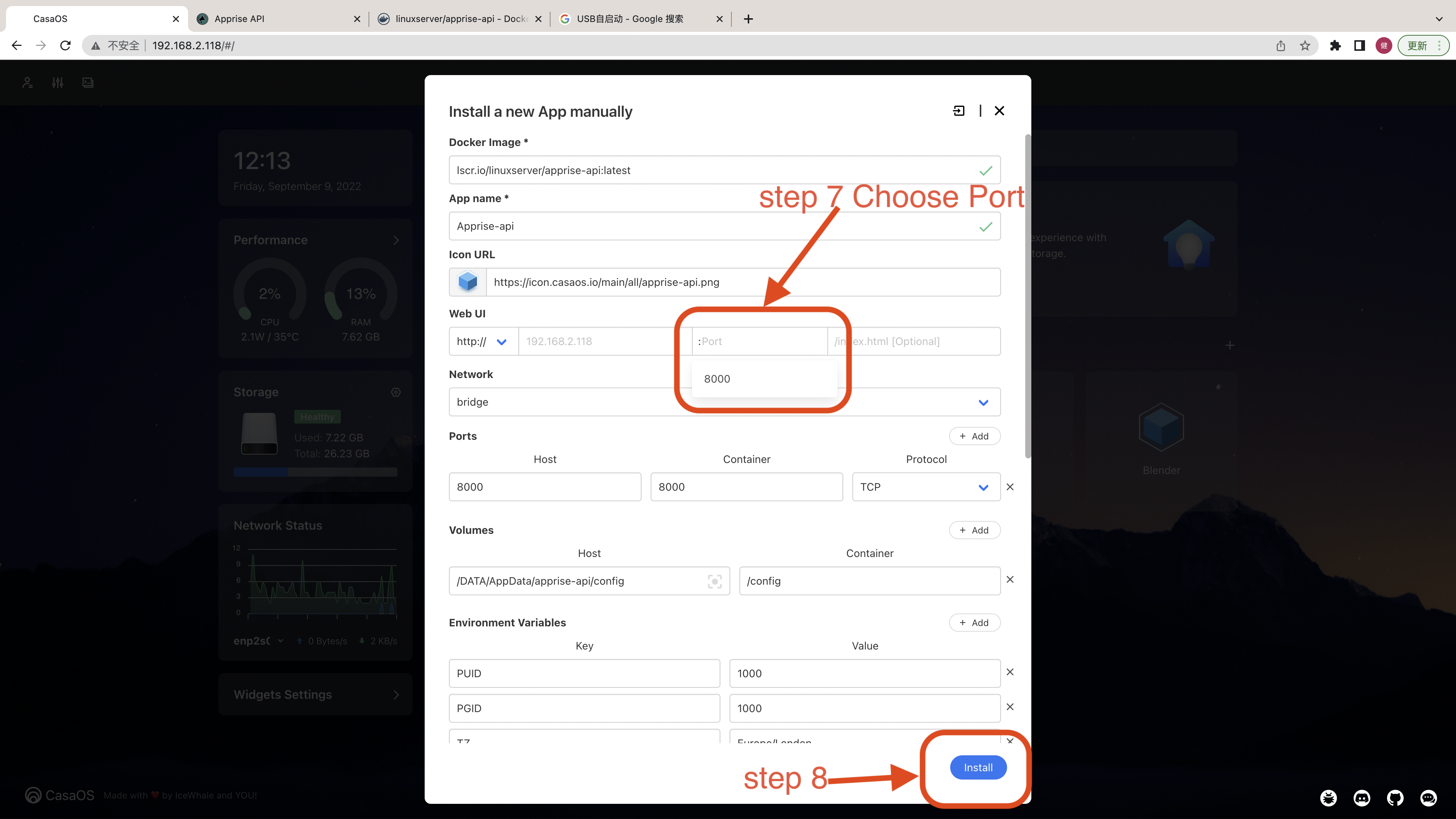
インストールを待つ
これには数分かかる場合があります。
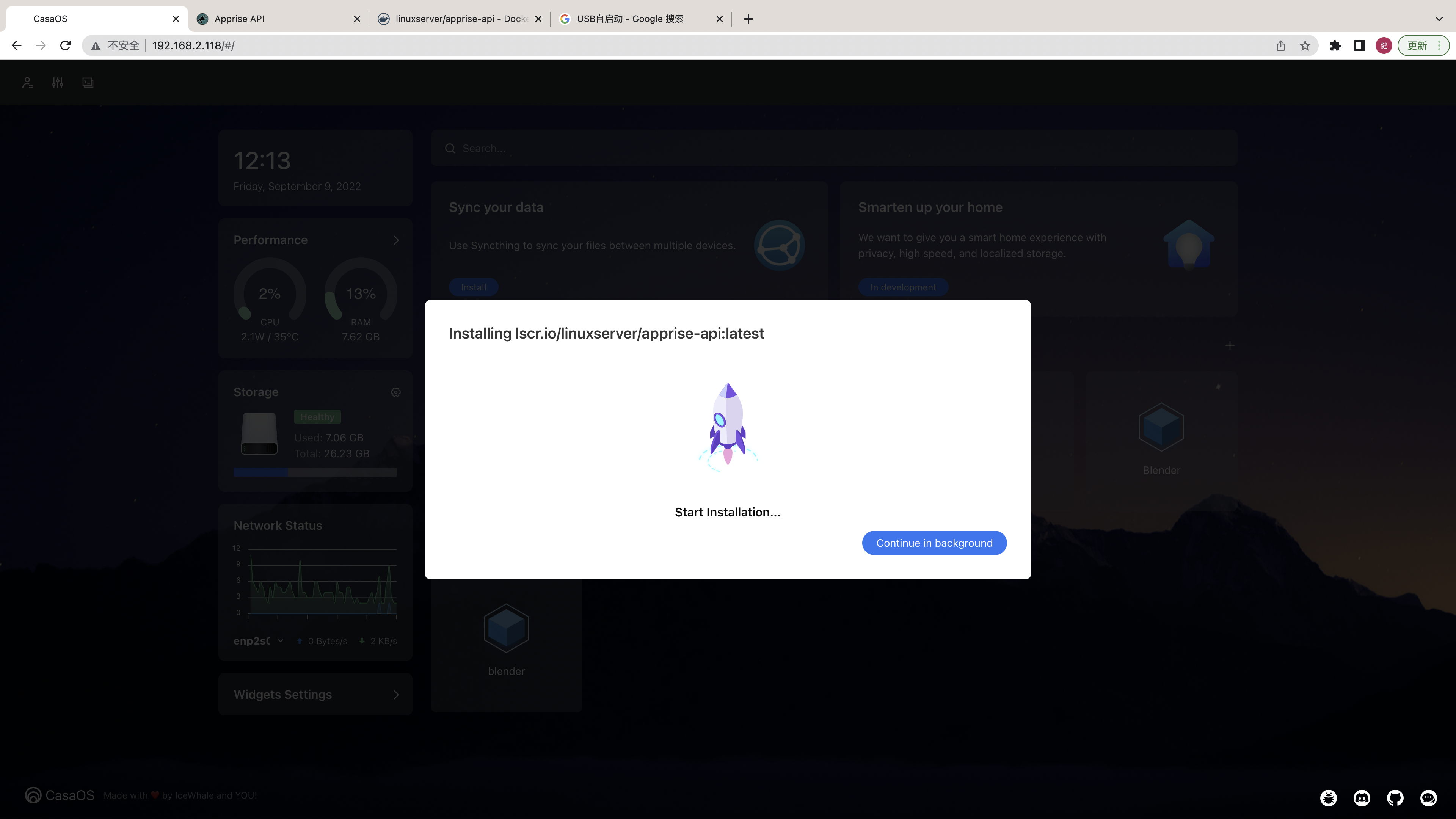
インストール成功と使用クリック
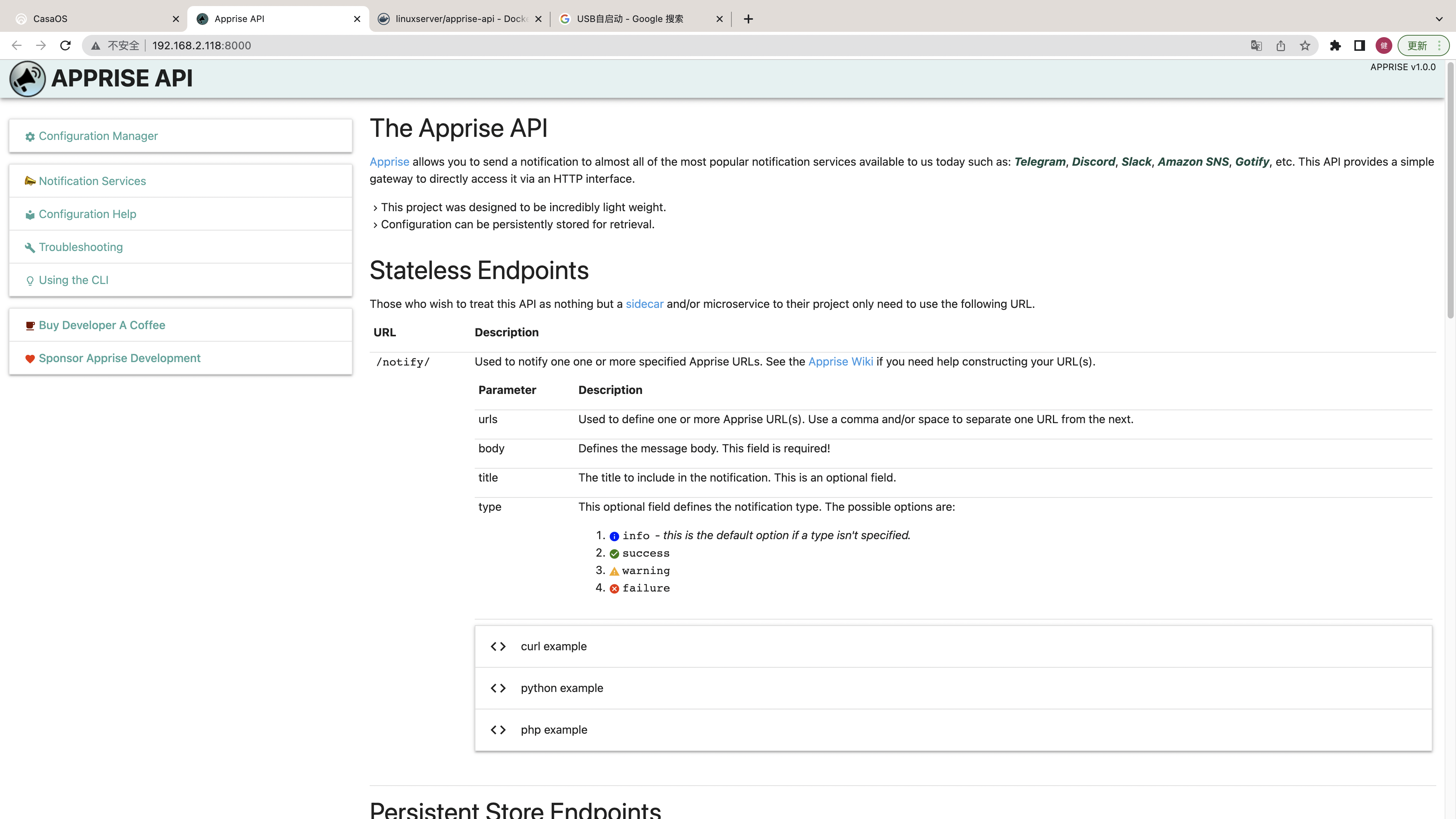
注意
AutoFillは、いくつかの設定情報を完了する手助けをするだけです。
含まれるもの:
- Web UIのポートとパス
- ボリュームやファイルのマウント位置
- ホストのポートマッピング
- オプションの設定項目
これらには、これらのケースに限らず、あなたによって確認または修正される必要があります。この機能の改善をDiscordサーバーで自由に提案してください!
結論
上記は**Apprise API**のインストール方法であり、他のアプリケーションにも同様のことが言えます。しかし注意してください:各アプリケーション自体は特定の条件を必要とします。
インストール中はDocker Hubインターフェースでいくつかの部分を確認する必要があります。
例えば
対応アーキテクチャ
アプリケーションによってサポートされているアーキテクチャを識別します。もしなければ、上記のタグを確認してください(更新版の履歴を含む)。パラメータ :
コンテナイメージは、実行時に渡されるパラメータを使用して配分され、一部のアプリケーションはここに表示されるデフォルトパスワードを設定しています。
詳細情報——https://docs.linuxserver.io/images/docker-airsonic-advanced#docker-cli-click-here-for-more-info
